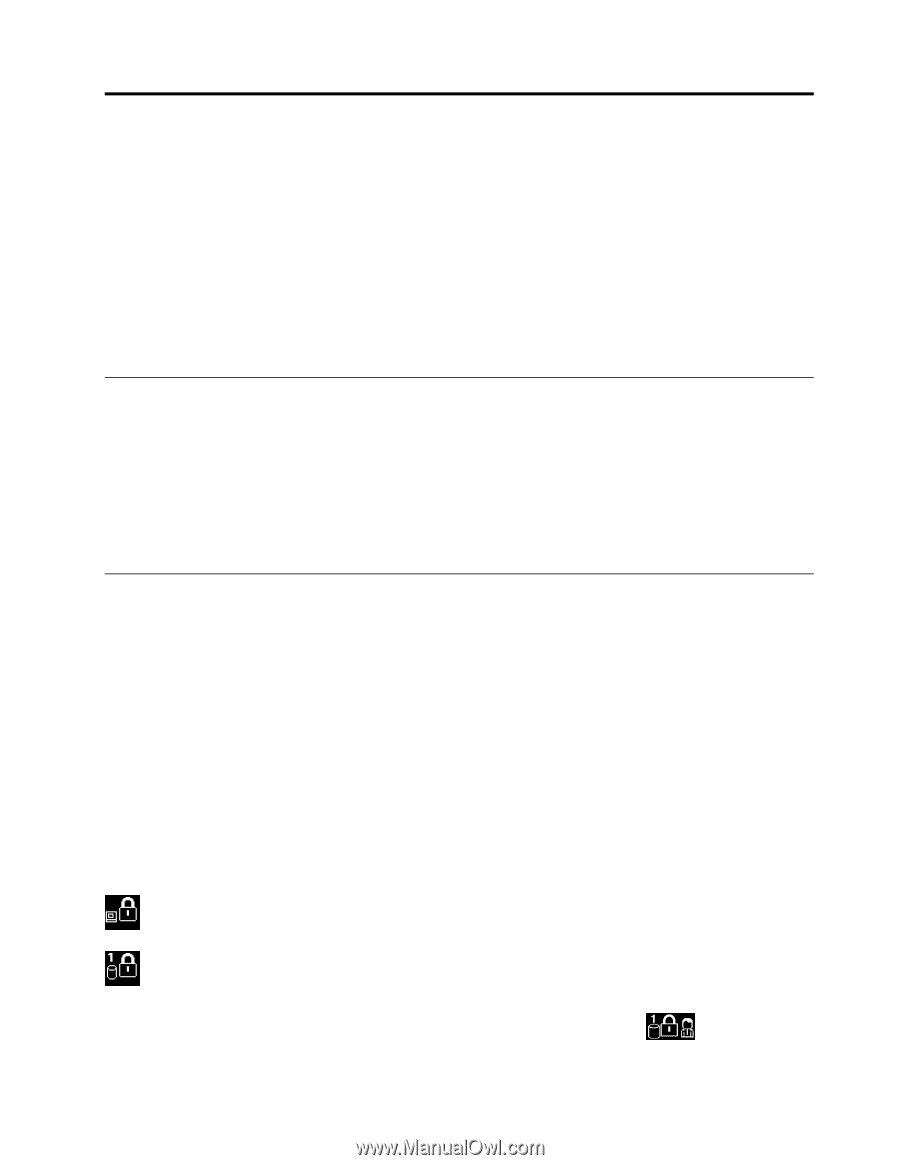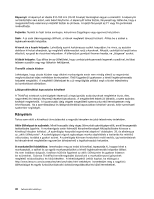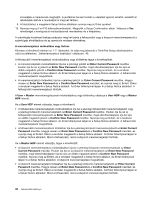Lenovo ThinkPad Edge E135 (Hungarian) User Guide - Page 59
fejezet Biztonsági intézkedések, Mechanikus zár rögzítése, Jelszavak használata
 |
View all Lenovo ThinkPad Edge E135 manuals
Add to My Manuals
Save this manual to your list of manuals |
Page 59 highlights
4. fejezet Biztonsági intézkedések Ebben a fejezetben arról olvashat, hogyan védheti meg a számítógépét a lopástól és az illetéktelen hozzáféréstől. • „Mechanikus zár rögzítése" oldalszám: 43 • „Jelszavak használata" oldalszám: 43 • „Merevlemez-biztonság" oldalszám: 48 • „Tájékoztatás az adatok törléséről a merevlemezről vagy a szilárdtestalapú meghajtóról" oldalszám: 49 • „Tűzfalak használata" oldalszám: 50 • „Adatok vírusvédelme" oldalszám: 50 Mechanikus zár rögzítése Mechanikus zárat rögzíthet számítógépéhez, ami segít megelőzni a számítógép engedély nélkül eltávolítását. Rögzítsen mechanikus zárat a számítógép biztonsági kulcslyukába, majd láncolja a gépet egy rögzített tárgyhoz. További információkért tekintse meg a mechanikus zár használati utasítását. Megjegyzés: A zárak és a biztonsági szolgáltatások értékelése, kiválasztása és alkalmazása a felhasználó felelőssége. A Lenovo nem tesz megjegyzést, nem ad értékelést és nem biztosít garanciát a zárak és biztonsági szolgáltatások funkcióival, minőségével vagy teljesítményével kapcsolatban. Jelszavak használata Ha jelszavakat használ, elejét veheti annak, hogy más használja a számítógépét. Ha beállít egy jelszót, a számítógép minden egyes bekapcsolásakor megjelenik a képernyőn a jelszót kérő ablak. Gépelje be jelszavát az ablakba. A számítógépet mindaddig nem tudja használni, míg be nem írja az érvényes jelszót. Jelszavak alvó üzemmód esetén Ha jelszavakat állított be és alvó üzemmódba helyezte a számítógépet, a normál működés folytatása az alábbiak szerint történik: • A normál működés folytatásához a rendszer nem kéri a jelszót. • Ha bármely merevlemez-meghajtónak vagy szilárdtestalapú meghajtónak van jelszava, a normál működés folytatásakor azt a rendszer automatikusan feloldja. Megjegyzés: Ha Windows-jelszót állított be, a rendszer kérni fogja, hogy adja meg. Jelszavak beírása Ha ez az ikon megjelenik, bekapcsolási vagy felügyeleti jelszó van beállítva. Ha ez az ikon megjelenik, adja meg a merevlemez jelszavát. Ha a merevlemezhez központi jelszót kíván megadni, tegye a következőket: 1. Nyomja meg az Fn+F1 billentyűkombinációt. Az ikon a következőre módosul: 2. Írja be a merevlemez központi jelszavát. © Copyright Lenovo 2012 43